|
全国职称计算机考试题库——PhotoShopCS4模块 下载PhotoShopCS4模块练习题库
PhotoShopCS4模块 第1套试题
1.请为该文件制作彩色半调滤镜效果,设置最大半径为5像素,通道1为120,通道2为100。
2.请把本图片存储为web和设备所用格式,文件名为"非主流1",无透明度,大小为"700×331",以仅限HTML的格式保存在桌面上。
3.合并所有可见图层,并保存。
4.打开我的文档中的"蓝色花.jpg",并进行反相处理。
5.设置已打开的"tuzi"图片作为底纹,使用图案图章工具在"图像"中添加该底纹效果(两个文件均已打开),不要求采用印象派效果。
6.在窗口中有打开的两张图片文件,请将maomi作为背景,将taiyang图片复制到maomi文档中,利用最快捷的方式设置图层的混合模式为柔光,再利用矢量蒙版和矩形工具去除原maomi文件中辅助线以上部分。
7.取消调板内的缩览图。
8.使用通道混合器设置红色通道为40%,蓝色通道为60%。
9.变换当前选区内容,要求水平翻转。
10.请在当前的USM锐化滤镜对话框中设置参数:数量为180,半径为5,阈值为1。
11.打开当前窗口中的"小样.jpg",使用污点修复画笔工具消除图像中的白色污点,处理前在选项栏上设置画笔硬度为90%,其他默认。
12.使用"色彩范围"命令创建选区,选取图中的花朵区域,容差设置为100(两次选择)。
13.建立图层2和文字图层间的裁剪组。
14.使用调整面板设置新建调整图层,并设置亮度为82,对比度18。
15.从菜单新建一个3D易拉罐图像,并使用"3D平移视图工具"将其移动到左边。
16.为该文件制作涂抹棒滤镜效果,描边长度为5,高光区域为1,强度为8。
17.在打开的竖条纹窗口中,请利用扭曲的极坐标滤镜制作如"效果图"所示效果。
18.设置已选画笔的角度抖动为80%,散布值为1000%,并进行绘制查看效果。
19.将"图层3"图层转换成智能对象,并将其导出。
20.请对当前图像上的选区进行修改边界操作,将宽度设置为5像素。完成后删除选区内的像素,并查看效果。
21.以红色圆点为圆心设置一个正圆选区,并通过"编辑"菜单为其填充背景色。
22.使用快捷键将显示模式依次切换为带有菜单栏的全屏模式、全屏模式、标准屏幕模式。
23.将当前图像的颜色模式转换成"CMYK颜色"。
24.在当前状态下,取消图层与图层蒙版之间的链接状态。
25.请绘制一个双向直线箭头,箭头长度为500%、凹度为50%。
26.使用合适的套索工具创建选区,使得选中图中的宠物反选,并删除反选区域中的图像。
27.设置当前文字的变形文字样式为扭转。
28.利用描边命令,对当前选择区的边缘进行勾边处理,其位置为居中,不透明度为80%,最后取消选择查看效果。
29.为当前文件制作极坐标滤镜效果,将选项设置为"平面坐标到极坐标"。
30.将如图所示名字分别为"米老鼠-R""米老鼠-G""米老鼠-B"三个灰度图合并为RGB模式的图象,并将"米老鼠-R"文件作为红色通道,并将"米老鼠-G"文件作为绿色通道,并将"米老鼠-B"文件作为蓝色通道。
31.设置当前选区的亮度为20,对比度为35,最后取消选择查看效果。
32.载入默认路径下的动作"动作3",并删除其中的"START"动作。
33.在打开的窗口中,请利用艺术效果的粗糙蜡笔滤镜为红花和黄花选区制作蜡笔效果。要求:先制作红花选区,描边长度7,描边细节12,其他默认;再制作黄花选区,描边长度12,其他默认。
34.请使用当前工具选项栏,将自定义形状中的"灯泡2"重命名为"灯泡形状",并在画布中间绘制灯泡形状。
35.为当前图像进行打印设置,先将打印纸设置为横向,再去掉图像居中和定界框选项,其他默认。
36.利用桌面快捷方式打开Photoshop CS4程序,新建一个名为"001"的文件(使用默认大小)。
37.请在画布中白色的顶部位置开始输入直排文字"创意设计"。先利用选项栏设置字体隶书,字号48点,输入确认后对文字进行斜切变换操作:水平斜切10度、垂直斜切15度。
38.请将路径调板中的工作路径存储为"盘子"。
39.将图层2的混合模式切换为"强光"。
40.请将当前图像文件中的路径1先用背景色进行填充,再用前景色进行描边。
PhotoShopCS4模块 第2套试题
1.使用快捷键合并可见图层,并将图像另存为TIFF格式,命名为老虎.tif。
2.请按当前绘制的路径添加一个显示路径内图像的矢量蒙版。
3.将当前纹理画笔的图案设置为第一行第三种,色相抖动为47%,并进行绘制查看效果。
4.把图像的宽度修改为10cm,高度为10cm,分辨率为300ppi,并在信息调板中查看该图片的大小。
5.通过菜单命令给本图像建立新的调整色相/饱和度的图层,将"色相"改为50,"饱和度"改为40。
6.观看图像的直方图分布情况,再查看RGB通道的直方图。
7.设置"阿狸.jpg"文件中的图像画布相对向左扩展2厘米,并存储为"阿狸的故事.jpg",其他默认。
8.选中路径调板中的"盘子"。
9.将智能对象进行编辑,设置图层样式的斜面和浮雕结构为内斜面,深度为21%,编辑好后保存,利用标题栏切换到"2010569648746"文件查看效果。
10.请将当前图像文件中的路径1设置为剪贴路径,并将平滑度设置为5设备像素。
11.将当前文件制作挤压滤镜效果,数量设置为68%。
12.新建名为"活动图片"空白图像文件。要求宽30厘米,高20厘米,颜色模式为RGB,背景为透明。(题中未提及项取默认值)。
13.为当前文件制作点状化滤镜效果,将单元格大小设置为3。
14.在打开的窗口中,请用素描的粉笔和炭笔滤镜为图片制作特殊效果。要求炭笔区12,粉笔区5,其他默认。制作完毕,将文件存储为特效照片.JPG。
15.画布上已经绘制了透明度为100%和10%的直线,请使用铅笔工具,在画布中间绘制50%的透明度的直线,对比效果。
16.利用阴影/高光效果,将当前图像的阴影数量调至60%,色调宽度为100%,半径为160(题中未提及项取默认值)。
17.请在当前文件中,利用合适的命令找出最后一次创建的选区。
18.打开"3D"调板,设置全局环境色为:9e3939,再设置该3D图像以隐藏线框的方式预览。
19.对"E:\1\出游"文件夹中的所有图片使用动作"去色",目标文件夹为桌面上的"保存图像"("去色"动作已经录制)。
20.将图层2全部锁定。
21.直接使用恰当的工具让两个图边缘融合,一张是沙漠,一张是轿车(使用边缘弱化的效果)。
22.利用样式面板为当前图层添加条纹的锥形样式(第1行第4列),然后将"斜面和浮雕效果"移动到回收站,并对修改后的图形添加位置为内部的描边样式,大小为20 px。
23.在打开的图片窗口中,请利用滤镜库为图像制作突出效果。要求先使用水彩滤镜,画笔细节9、阴影强度3;再使用粗糙蜡笔滤镜,描边长度12、描边细节15,其他默认。
24.请为"图层0"添加斜面和浮雕图层样式,设置阴影色为R0、G255、B0,大小10像素,其他不变。最后将其创建为新样式,名称:投影与浮雕。
25.去除倒霉熊脸上的皱纹,使用杂色的蒙尘划痕滤镜,设置半径为5,阀值为3,然后使用橡皮擦工具按照倒霉熊的眼、鼻子、嘴的顺序擦除。
26.打开当前窗口中的"太空效果"图片,使用仿制图章工具制作如图所示效果,画笔主直径为100px,模式为线性光,其他默认。
27.在首选项中设置"用彩色显示通道"并将用户界面字体大小设置为"小"。
28.在打开的儿童.jpg窗口中,请利用蒙版调板创建矢量蒙版:为图片中儿童的面部制作椭圆虚化框效果,羽化为5px。
29.将当前图像中的"RGB"三个通道图像分离成三个图像文件。
30.删除图层2和文字图层间的裁剪组。
31.将图像"秋"的窗口激活。
32.使用"自由变换"命令设置选区水平斜切为9,垂直斜切为10(直接输入数值)。
33.用自动色阶命令,对图象进行色阶调整。
34.使用色彩范围命令设置选取当前图像中的红色区域。
35.使用"油漆桶工具"将当前图像阴暗地面区域填充"第二个"图案,并设置容差值为40,其他默认。
36.使用"渐变映射"命令调整图像色彩,使用"浅色谱"(第二行第六列),并且反向。
37.使用套索工具将图像中的色彩渐变区域选中,创建为一个选区,并将选取存储起来,选取命名为"矩形选区"。
38.请在当前图像文件中使用上一次的滤镜效果(不利用选区转换)。
39.打开当前窗口中的"未标题-1.jpg",使用橡皮擦工具并在选项工具栏上设置其主直径为99px,擦除图像中左侧的小花朵;存储为"花.jpg",其他默认。
40.在Photoshop退出之前,请给系统重新设置,使其在下次启动时保持目前的调板位置。
PhotoShopCS4模块 第3套试题
1.将当前画笔设置为双重画笔,启用翻转模式,数量为10,并进行绘制查看效果。
2.打开当前窗口中的"蓝色花.jpg",使用"可选颜色"菜单命令替换图像中的蓝色,设置青色为-100%,并存储为"紫色花.jpg",其他默认。
3.用"色相/饱和度"命令将该图的"色相"、"饱和度"、"明度"分别调为165、30、20。
4.打开默认目录下的"蓝色花.jpg"。请用风格化的凸出滤镜为图片制作金字塔效果。要求 :类型为金字塔,大小为18px,深度为8,其他默认。最后将文件存储在默认目录下,文件名为蓝色花-1.jpg。
5.请在当前画布绘制一个3×3厘米的正方形。
6.利用鼠标拖动,将调板放大。
7.为当前文件制作铜版雕刻滤镜效果,使用短线类型。
8.将智能对象设置为锐化边缘滤镜效果,设置为柔光模式。
9.设置在photoshop退出后,不能将拷贝的图粘贴在别的图像文件中。
10.打开当前窗口中的"倒霉熊.jpg",将其转换为智能对象,并使用照亮边缘滤镜制作霓虹效果,并存储为"霓虹_倒霉熊.psd",其他默认。
11.利用右键菜单为当前图层添加斜面和浮雕的图层样式,并加入等高线和纹理。
12.扩张红色通道选区,半径为5,使得白色部分扩大。
13.将当前图片设置为灰度,然后再利用鼠标选择整个图像定义为图案,最后新建空白文档并以定义好的新图案填充。
14.在Photoshop窗口中有打开的两张图片文件,请将当前儿童1图片复制到另外的文档中。再利用图层蒙版,去除儿童1图片中的背景。
15.首先察看"8位/通道"颜色的图像的文件大小。然后将此改变为"16位/通道"颜色图像再次察看文件大小,以比较操作前后图像文件大小的变化(在"图像大小"对话框中查看图像的大小)。
16.在当前状况下,隐藏路径1。
17.在当前窗口以参考线的交叉点为起点制作浮雕字,先在选项栏设置字体新宋体、字号18点,输入文字"下雪了..."。再通过菜单设置浮雕和斜面的样式为外斜面、光泽等高线为锥形。
18.利用油漆桶工具给所选区域填充前景色,容差设为50,需要多次填充。
19.将已设置好的"画笔工具 柔角 13 像素"画笔设置为新的工具预设,并更名为:test。
20.这是一张亮色调为主的图像,在色阶对话框中将其输入色阶的暗调值变为35,以使图像的对比度增加。
21.在当前状态下,将"我的文档"中的"春"、"夏"、"秋"、"冬"图片同时打开。
22.运用快捷键为指定图像创建全选区域,并应用"色彩范围"选项粗略减去选区中的蓝色背景,容差设置为150。
23.使用套索工具创建选区,要求设置羽化20像素,并基本选中图中的花朵。
24.将图像设置为反相。
25.在工具预设调板上删除"工具1"预设,并使用艺术历史记录中的工具预设替换当前工具预设,不保存预设更改。
26.载入已有选区"卡通形象",并与当前选区交叉。
27.请使用自动方法,快速准确地将当前扫描出来的图像裁剪并分割出来。
28.对图片进行添加杂色滤镜效果的处理,数量为7.5%,分布为高斯分布。
29.当前已经在图形中创建了一个选区,请反选,最后取消选择。
30.设置图层3无法移动。
31.将左上角圈选的标志定义为新的图案,然后运用图案图章工具将其复制到左下角。
32.在首选项中,将Photoshop使用的内存调整到39MB,增加一个暂存盘D盘。
33.通过拾色器设置背景颜色(H:220度,S:100%,B:60%),并使用"填充"命令将选区用背景色填充。
34.切换到"3D光源"调板,为3D图像新建一个"聚光灯"图层,设置其参数,颜色为f8f00a,强度为10,并显示地面预览效果。
35.请使用恰当的工具,通过相邻像素间的颜色反差来提高花朵图像的清晰度。
36.打开D:\CS文件\美景图像,利用矢量蒙版和椭圆工具在图片中央制作椭圆花框效果。
37.请在当前窗口中新建图层,并命名为"空白图层";存储为"空白文件.psd",其他默认。
38.为该文件制作扩散亮光滤镜效果,将粒度设置为5,发光量设置为3,清除数量设置为18。
39.在当前图像窗口中,显示图像的顶端。
40.在打开的窗口中,请利用像素化的马赛克滤镜为2个女孩的已经存储的眼部区域制作马赛克效果。要求先为女孩1制作马赛克的单元格大小为25;再为女孩2制作的马赛克单元格大小为20。
PhotoShopCS4模块 第4套试题
1.将当前选区存储起来,目标文档选择"新建",名称为"盘子"。(题中未提及项取默认值)。
2.收缩蓝色通道选区部分,半径为20。
3.在打开的窗口中,请利用渲染的镜头光晕滤镜制作光晕效果,要求:在图片参考线交叉点制作,亮度为88%,类型为35mm聚焦。
4.将当前图像缩小到50%。
5.利用快速蒙版和快速选择工具将图中红色猫的头部区域选出。(题中未提及项取默认值)。
6.使用画笔选择饱和度模式,使它对比前景色感的颜色起作用,并在图像正中的位置上绘制一条水平直线。
7.打开当前窗口中的"水杯.psd",将组1重命名为"清凉一夏",并存储为"清凉一夏.psd",其他默认。
8.当前窗口中有打开的沙漠和大海图层,请为沙漠图层添加混合模式为"柔光"的通道混合器,再设置大海图层的混合模式为"正片叠底"。操作完毕,将文件保存为D:\CS文件\沙漠大海混合.jpg。
9.请用"人造材质画笔"库中的"脉纹羽毛1"画笔为画布绘制底纹(主直径为:200px,不透明度为:30%)。
10.用色相饱和度的着色命令把该图变成一张旧照片(色相为16,饱和度为33)。
11.打开当前路径下的"千寻",将图像自动颜色,并以PSD副本的形式存储在默认路径,命名为"千与千寻"。
12.利用魔棒工具选择当前图像中的草原,设置容差为80,然后通过3次扩大选取增加精确度。
13.在"色阶"对话框里,用"自动"命令对该图像进行色彩调节。
14.为指定文件设置"彩色半调"滤镜效果,将最大半径设置为6,通道1设置为105,通道2设置为180,通道3设置为100,通道4设置为50。
15.请隐藏当前选中区域的选区轮廓。
16.请将该图像的窗口关闭,但是不退出Photoshop CS4的主程序。
17.使用"带阴影的铅笔",并在小列表格式下选择"投影方形40像素",在画布正中绘制一条水平直线。
18.请在当前画布中绘制一个半径为5厘米的五边形,取消星形和平滑拐角的设置,并栅格化图层。
19.通过拾色器设置图像前景颜色的RGB模式,其中R为225,G为200,B为222。
20.对该图的材料进行更改,设置漫射材料为默认路径下的"水杯.jpg"图像。
21.利用菜单新增一个渐变填充图层,样式为径向,并反向。
22.在当前状况下,使用"花丛.mov"文件创建一个视频图层。
23.请利用图层面板删除图层0的"查找边缘"智能滤镜,修改"水彩画纸"智能滤镜亮度值为65,对比度值为50;最后存储为"水彩图像.psd",其他默认。
24.打开我的文档\图片\沙漠与大海.psd,将大海图层的混合模式调整为差值,将沙漠图层的混合模式调整为线性光。
25.打开当前窗口中的"黄昏.jpg",使用"色调均化"菜单命令调整图像的明亮效果,并存储为"黄昏-1.jpg",其他默认。
26.采用历史记录画笔工具,将汽车的图像还原为原图像效果(选择柔角40px,且不透明度为100%)。
27.为指定文件建立一个椭圆选区,要求选区基本包括图中的花朵区域。
28.通过菜单新建一个组,并命名为"景色"。
29.新建一个全黑的Alpha1通道,色彩指示为被蒙版区域,不透明度设置为30%。
30.为当前图像设置中间值滤镜,滤镜半径为5。
31.利用菜单命令为当前图层设置40%的缩放效果。
32.将当前图形中的选中区域合并拷贝并粘贴到“未标题-1”文件中。
33.为该文件制作球面化滤镜效果,将数量设置为90%,模式设置为正常。
34.使用"涂抹工具","强度"改为25%,在牡丹花所在区域上拖动,以实现动感效果。
35.设置当前Photoshop历史状态为40。
36.请将当前图像制作为"浮雕效果",角度为45度,高度为10像素,其他默认不变。
37.给该文件中的选区制作云彩滤镜效果。
38.请复制当前图像中的路径1命名为"圆"。
39.先对当前渐变工具选择菱形渐变,不透明度设为50%。然后创建新渐变工具预设其名称为"渐变工具1"(题中未提及项取默认值)。
40.打开桌面上"手表.jpg"文件,为其应用照片滤镜中的橙色滤镜效果,浓度设为50%。(题中未提及项取默认值)。
PhotoShopCS4模块 第5套试题
1.设置该3D图像消除锯齿为最佳,并将其右侧材料替换为默认路径下的"brick.p3m"。
2.打开CS素材文件夹中的"风景.psd",将组1的混合模式调整为柔光,将风景4图层的混合模式设置为线性光。
3.给图层建一个图层蒙版,使用菱形渐变工具使图层中的“米老鼠”图像的左侧与背景融合。
4.将当前图像进行去斑处理。
5.为图层0增加全局光,角度150。
6.调整图像的阈值,使得当前图像黑白显示(阀值大致为155)。
7.请利用工具编辑形状1图层,在蝴蝶尾部适当位置绘制圆角矩形,方式为"添加到形状区域",效果如图所示,并存储为"彩色蝴蝶.psd",其他默认。
8.使用矩形选区和椭圆选区工具,创建如左图透明区域所示的选区,并清除选区中的内容。
9.使用通道混合器调整当前图像,设置为单色,输出通道的常数为18%。(题中未提及项取默认值)。
10.打开我的文档文件夹下的"冬.jpg"。请用风格化的凸出滤镜为图片制作金字塔效果。要求:类型为金字塔,大小为18px,深度为5,其他默认。
11.在当前画布中使用钢笔工具画出一个直角三角形。
12.将当前图像另存到C:\,存储格式为PDF,要求设置许可口令为123123,并允许打印高分辨率。(其他默认)。
13.修改当前渐变,删除第三个渐变颜色,并将倒数第二个颜色设置前景色,位置为90%。
14.使用样式调板为图中文字赋予"铬金光泽"的效果(第3行第1列)。
15.清除当前选区中的内容。
16.请为当前图像制作"拼贴"效果,设置拼贴数为8,最大位移为5%,填充空白区域用反向图像。
17.运用魔棒工具为指定文件中的黄色区域创建选区,并羽化选区,羽化半径10像素(创建选区时,容差为90)。
18.请将图像"水杯"恢复到上次保存的图像。
19.把矩形选框设置为宽420像素,高380像素的固定大小,并在花朵上应用该选区。
20.通过图层调板设置景色组的属性:颜色为红色,通道为R,G。
21.使用涂抹工具对原图中的花朵进行修改,设置画笔主直径为50px,强度为50%。
22.使用"历史记录画笔工具"对图像中的"花"的部分进行还原(选择柔角40px)。
23.请使用"去色"命令,将当前窗口中的图像处理成黑白照片效果,并存储为"去色照片.jpg",其他设置默认。
24.在打开的窗口中,请利用消失点滤镜将大楼上的脚板印处理掉。要求创建透视平面图顺序为左上角、左下角、右下角、右上角。然后利用滤镜中的图章工具进行修补。
25.利用调板上的"创建新的填充或调整图层"按钮在当前图层上添加一个图案填充图层,并栅格化图层。
26.通过滤镜对图像执行2次锐化边缘效果。
27.高斯模糊绿色通道选区,半径为4.8。
28.此图是用"厘米"作为标尺单位的,请利用右键菜单将标尺的单位修改为像素。
29.通过滤镜命令,给图像中花赋予光照效果,光照类型为点光,强度为32,聚焦为73,其他默认不变。
30.使用菜单中的缩放命令对图层2图像进行缩放处理,处理前在选项栏上设置W:60%,H:70%,存储为"儿童写真.jpg",其他默认。
31.请将当前文件存储为PDF格式,并且设置兼容性为PDF 1.7,嵌入页面缩览图,不缩减像素采样,其他为默认。
32.利用"自定形状工具"在当前图层正中绘制"心"型形状,并选择"洋红玻璃"图层样式,最后为本图像建立新的调整色相/饱和度的图层,将色相改为40,饱和度改为39。
33.使用自动色调命令,对图像进行色彩调节。
34.在当前打开的窗口中,为了使图像效果对称,请将熊猫层的效果复制到老鹰图层,将兔子图层的效果复制到金鱼图层。操作完毕,将文件保存为对称效果.JPG。
35.请使用删除锚点工具,删除当前路径中的锚点一和锚点二。
36.请删除名为"盘子"的路径。
37.请当前图像定义为新画笔"米老鼠"。
38.将图中所示Alpha 1通道转为专色通道,颜色设置为C为88,M为77,Y为0,K为0,密度为30。
39.请将"图片收藏"下的"花丛.mov"利用快捷键的方式移动到"我的文档"中,在Photoshop CS4软件中打开"图片收藏"中的"未标题-1.psd",将视频图层的素材重新链接到"花丛.mov"源文件(程序的窗口切换在任务栏中进行)。
40.如图所示,"文件1"中的"中星睿典"四字处于选择状态,其选区已被存储在"文字选区"的Alpha通道内。请在"文件2"中载入"文件1"中的选区,并用快捷键填充前景色,最后利用"选择/取消选择命令"取消选区。
PhotoShopCS4模块 第6套试题
1.请使用矩形工具栏中的椭圆工具编辑图形,选择叶面的一半区域,方式为"交叉形状区域",并存储为"多边形花状.pdf",其他默认。
2.使用快速选择工具创建选区,设置画笔直径40,间距90%(要求基本选中图中的心形,可多次选择)。
3.通过自动对比度命令调整打开的图像。
4.请使用菜单命令"渐变映射"对当前图像进行"蓝,红,黄渐变"处理,并存储为"沙漠风情.jpg",其他默认。
5.打开桌面上的"倒霉熊"图形,利用Photoshop中的自动功能将两个图形分离出来。
6.创建粗细为5PX,箭头凹度为5%的从A到B的直线箭头路径,然后变路径为选区(在终点添加箭头)。
7.用"替换颜色"命令将此风景图的蓝天部分淡化提亮,其色相为-9,明度值增加为20,其颜色容差值定为121左右。
8.设置"阿狸.jpg"文件中的图像画布相对向左扩展2厘米,并存储为"阿狸的故事.jpg",其他默认。
9.在画面中有打开的小鹿和caowu窗口,请用滤镜的抽出方法将小鹿抽出且复制到caowu窗口,变换至原来的一半大之后放在caowu窗口左下角参考线框的中心(复制通过直接拖动的方法)。
10.使用第二个图案,填充当前图层的选区,并存储为"装裱相框.psd",其他默认。
11.请将图像设置为在逐行扫描时,消除偶数场。
12.利用渐变工具,选择"前景色到透明色"渐变,并利用强光模式,在黄色花朵区域中间范围内绘制一个蓝色的光球。
13.利用海绵工具为图中的荷花进行去色处理,流量设置为35%。
14.请使用自定义画笔"小鸟"在当前画布上从左上角到右下角绘制鸟群(将直径设置为170px,间距设置为95%)。
15.利用工具栏上的横排文字工具,创建一个文字图层。
16.打开当前窗口中的"路径1.psd",请使用钢笔工具和转换点工具根据图像提示绘制曲线路径;并存储为"曲线路径.psd",其他默认(先使用钢笔工具再使用转换点工具)。
17.在文档正中创建粗细为20PX,箭头凹度为10%的水平直线箭头路径,然后变路径为选区,使用"紫绿橙"线性渐变填充。
18.将图像进行色调分离,将"色阶"设为9个层次。
19.请将"我的文档"中的"阿狸"文件置入到当前文件中,不作调整。
20.在当前图像文件中使用自由钢笔工具绘制路径,使它将图片中的花包围起来。
21.对图片执行滤镜高反差保留,半径为28像素。
22.设置当前图像的渲染效果,边缘样式为常数,折痕阈值为1,线段宽度为1,显示隐藏线。
23.把当前图像存储为一个TIFF格式的文件,存储图像金字塔,其他为默认。
24.将当前选区收缩5个像素。
25.请给该文件制作镜头光晕效果,亮度为122%,采用105毫米聚焦类型。
26.使用图像菜单中的计算命令,设置合并计算通道源1为Alpha1通道,设置合并计算通道源2为Alpha2通道,其他选项默认。
27.为当前图层创建色阶调整图层,设置输出色阶范围为20到250。
28.利用图层样式调板,为当前图层添加褪色照片(第二行第二列)样式。
29.打开当前窗口中的"米老鼠"文件,使用菜单中的旋转90度命令对图像进行顺时针旋转处理,并存储为"开心米老鼠.jpg",其他默认。
30.使用鼠标方式复制并移动选区,要求复制两份,复制的内容依次向右排列。
31.设置同时显示复合通道和Alpha通道。
32.利用魔棒工具一次选取当前图像的背景区域。
33.将图层0与图层1设置为垂直居中对齐。
34.使用历史记录艺术画笔(选择柔角21px,且不透明度为100%),为照片中的人物设置"轻涂"的效果。
35.将当前图像放大一次,再缩小两次。
36.请在当前图像中使用成角的线条效果描边,设置方向平衡为15,描边长度为18,锐化程度为10。
37.设置当前图像的网格颜色为绿色,网格线间隔为20毫米,并显示网格。
38.在当前的"相框.psd"窗口中,全部锁定图层3后将其置为顶层;并存储为"百天照.psd",其他默认。
39.直接切换到快速蒙版状态,采用"透明彩虹渐变"效果在选择区域内做一个从右上到左下的渐变效果,并再直接切换到标准状态查看重新经过选择的区域。
40.请指定Photoshop解释视频图层的帧速率为30fps。
PhotoShopCS4模块 第7套试题
1.请显示红色通道和蓝色通道。
2.新建一个文件,宽度为10cm,高度为10cm,分辨率为300ppi,RGB颜色模式。
3.利用抓手工具将图像移动到正中位置。
4.请将当前图片中的"路径1"转换为选区,再转化为工作路径。
5.利用历史记录调板依次创建"查找边缘"和"等高线"的快照(新建快照不通过菜单完成)。
6.请隐藏"图层1"图层中已改变的视频。
7.请选择恰当的画笔工具,绘制一条红色直线,要求有湿边效果。
8.当前已经选中部分红色区域,请使用扩大选取命令选取当前选中颜色区域的边缘。
9.创建一个色相/饱和度调整图层,色相为25,饱和度为-25,明度为10。
10.先调出信息面板,再将当前图像的色彩模式由"CMYK"模式转为"RGB 颜色"模式。
11.删除铬金光泽(文字)(第3行第1列)样式。
12.用"仿制图章工具"修补花朵中的白块。
13.请在当前图片中置入"我的文档"中的"红苹果"图片,调整其覆盖住当前图片中的"绿色的苹果"。
14.请使用多边形工具绘制一个平滑拐角的五角星形状,效果如图所示;并存储为"五角星形.psd",其他默认。
15.请在当前图像中嵌入水印,水印的耐久性设置为3,其他默认不变,然后查看水印信息并关闭信息。
16.为当前选定图层添加一个全白的图层蒙版,再将蒙板的不透明度调为"70%"。
17.先对当前渐变工具选择菱形渐变,不透明度设为50%。然后创建新渐变工具预设其名称为"七彩菱形"。(题中未提及项取默认值)。
18.在窗口中,请先在选项栏设置字体楷体_GB2312,字号18 ,再在图像底部输入横排文字"这是一颗红心,"然后从剪贴板中粘贴其余文字 。
19.将Alpha1通道与Alpha2通道进行相减运算。
20.请将此图像存储为PNG格式,无交错。
21.在当前打开的图片窗口,请使用自由钢笔工具,对卡通人物轮廓描绘路径,并存储为"katong.jpg",其它默认。
22.新建一种"杂色"类型渐变填充颜色,粗糙度设置为90%,颜色模型为HSB。
23.依次隐藏图层3和图层2。
24.打开当前窗口中的"彩球.psd",利用菜单命令将图像中的三个对象垂直居中对齐,并水平居中分布。
25.将图像进行色调分离,将"色阶"设为9个层次。
26.将当前选区扩展5个像素,并描边(宽度为8),最后取消选区查看效果。
27.将图层1、图层2、图层3的分布设置为顶边分布。
28.应用"扩大选取"菜单两次,将当前选区扩大,然后存储选区到目标文档"白天鹅.tif"中,保存为"白天鹅选取"(题中未提及项取默认值)。
29.利用历史记录艺术画笔为下图制作油画效果(选择"中至大头油彩画笔",主直径为8px,不透明度为95,样式为"绷紧中")。
30.为当前文件设置调色刀滤镜效果,描边大小设置为5,描边细节设置为2,软化度设置为10。
31.打开当前目录下的"兔子.jpg",利用图像菜单的黑白调整功能,将红色调到最右端,蓝色调到最左端(题中未提及项取默认值)。
32.打开动作调板,播放已有动作"四分颜色"。
33.利用曲线命令设置输出为51,输入为75(要求直接输入数值)。
34.使用替换颜色命令,利用加号的吸管,将对话框的选择区域增加到整个蓝天,多次操作,并将图像的色相修改为100。
35.在打开的窗口中,请利用液化滤镜为兔兔美容。利用向前变形工具将右耳变宽拉直,再利用膨胀工具将兔兔的左脚变到与右脚一样粗。画笔大小100,画笔压力100。
36.为该文件制作粉笔和炭笔滤镜效果,将炭笔区设置为3,粉笔区设置为4,描边压力设置为2。
37.在打开的图片窗口中,请利用模糊的动感模糊滤镜为图片制作模糊效果。要求角度33度,距离25像素,其他默认。制作完毕,将文件存储为D:\CS文件\模糊效果.jpg。
38.运用变化命令,将此风景图中的色调调整为"精细粗糙效果"使之"最粗糙",并设置"较暗"一次。
39.请使用默认画笔替换当前的画笔预设,并使用"沙丘草"画笔在画布底端绘制一片草地。
40.运用魔棒工具为当前文件中间的红色区域创建选区,并羽化选区,半径为5。
PhotoShopCS4模块 第8套试题
1.应用菜单中的"色彩范围"命令,在图中的兔子上选择取样颜色,颜色容差为38,选中兔子后将设置存储到默认位置,命名为"我的色彩范围.axt"中,最后查看效果(题中未提及项取默认值)。
2.为该文件制作胶片颗粒滤镜效果,将颗粒设置为4,高光区域设置为2,强度设置为3。
3.使用转换点工具将当前路径沿着图像中的心形图像调整。
4.请将当前图片"非主流1"存储在"桌面"上,并设置存储类型为JPEG格式。
5.在背景图层中,对选区进行羽化,羽化半径为20,然后在图层1中对所选区域进行反选,填充前景色,变成昏晕效果(填充时不使用油漆桶)。
6.请同时打开当前窗口中的"米老鼠.jpg,maomi.jpg"两个图像文件,使用"匹配颜色"菜单命令对"米老鼠.jpg"进行色调调整,匹配源为"maomi.jpg",其他默认。
7.将"艺术"字大小设为80点,字体为黑体,颜色改为C88,M80,Y0,K0。再通过面板按钮添加图层样式斜面与浮雕,设置样式为"浮雕效果","深度"为231%,最后栅格化文字。
8.为当前选定图层创建一个全黑的图层蒙版,再将该蒙版进行删除。
9.如图所示,"文件1"中的"中星睿典"四字处于选择状态,其选区已被存储在"文字选区"的Alpha通道内。请在"文件2"中载入"文件1"中的选区,并用快捷键填充前景色,最后利用"选择/取消选择命令"取消选区。
10.修改当前选区,使得选区成为20像素的边界区域。
11.新建一个文件,命名为"图片",大小为"20*15厘米",分辨率为"72",保存为GIF格式。
12.打开当前位置的图像"非常主流.bmp",将其颜色模式转换成"索引颜色",并设置仿色为杂色。
13.利用调整调板创建一个照片滤镜调整图层,设置滤镜为黄,浓度50%,并保留明度。
14.为该文件制作水彩画纸滤镜效果,设置纤维长度为14,亮度为63,对比度为73。
15.在打开的大理三塔窗口中,请先用横排文字工具在图片的右下方添加标题"迷人的大理风光"。再利用字符面板将字体设置为新宋体,颜色设置为RO、G249、B249。
16.用"替换颜色"命令,将此风景图的蓝天变成乌云密布的天空("颜色容差"值调为90左右,"饱和度"的值为-100左右)。
17.使用"魔术橡皮擦工具"擦除图片中的粉红色部分,容差为80且要求擦除后的图像区域保持较平滑的边缘。
18.为当前文件制作特殊模糊滤镜效果,将半径设置为30,阈值设置为35,品质设置为高,模式设置为正常。
19.当前已使用魔棒工具创建了一个选区,请使用"选取相似"命令选区图中所有的黄色区域。
20.使用快捷键的方式先用前景色填充当前选区,再用背景色填充选区。
21.将图像中的选区内容设置曝光过度,曝光值大致为1,位移为0.25,最后取消选择查看效果。
22.在当前图像文件中,使用棕色(R=220,G=110,B=20),直径"50像素",硬度"70"(直接输入),绘制拐角停顿处有颜色堆积的Z型折线(使用喷枪工具)。
23.将图层1移去黑色杂边。
24.为图层1添加样式为浮雕效果,方法为雕刻清晰的图层样式。
25.运用色彩平衡命令对此图进行色彩调节,设置高光部分偏绿22,并保持明度。
26.将通道分离为单个文件。
27.打开桌面上的"蓝色花",进行两次风的操作,第一次从右,第二次从左(题中未提及项取默认值)。
28.在当前状况下,请导入"图片收藏"中的"花.mov"的视频帧,并设置导入范围为"从开始到结束"。
29.在选中图形上描一条边,颜色:R:130 G:80 B:100,宽度:13px,位置:内部。
30.在工具箱上先切换前景色和背景色,再恢复默认的前景色和背景色。
31.请设置当前通道显示为彩色。
32.利用仿制图章工具在月亮的右边再复制一个月亮。
33.新建一个动作,命名为"色彩模式",通过"动作"调板插入菜单项"图像/模式/CMYK 颜色",最后停止该动作的播放。
34.在打开的窗口中,为儿童制作径向模糊效果,数量为50,模糊方法为缩放,再添加图层蒙版,利用画笔工具将儿童的眼睛、鼻子和嘴显示出来。
35.当前图层1、图层2和图层3为编组的方式,请将图层1、图层2和图层3设置为单个独立的图层。
36.请在当前图像中设置前景色为#f8fb04的颜色,并用前景色填充"路径1"。
37.使用导航器,将当前图像缩小到50%。
38.使用文字工具的"横排文字蒙版",在画布正中输入"zhongxing",然后将其转化为工作路径。
39.打开当前窗口中的"红苹果.jpg",将图像定义成图案,命名为"红苹果图案",并使用预设管理器将所定义图案存储为"红苹果图案.pat"文件。
40.当前图片是在不透明度和流量均为100%的状态下绘制的,请将不透明度和流量设置为50%再次进行绘制,查看效果。
PhotoShopCS4模块 第9套试题
1.运用可选颜色命令对比色调的颜色做修改,将红色树林调整为绿色树林(采用绝对方法,青为100,洋红为-100)。
2.直接将当前图层的不透明度为50%,并向下合并。
3.将图像中的选区内容设置曝光过度,曝光值大致为1,位移为0.25,最后取消选择查看效果。
4.将当前图像的颜色模式转换为双色调,要求使用预设中的"green 349 bl 1"。
5.将木刻滤镜应用于图形中,其中色阶设置为5,其他保留默认值。
6.使用阴影/高光命令为图像调整阴影和高光,设置阴影数量为10%,高光数量为50%。
7.应用亮度/对比度调整当前图像,要求:把亮度调到最大(最右端),对比度调到最小(最左端)。调整完成后将图像另存到桌面上,将其命名为"文物.jpg"(题中未提及项取默认值)。
8.在当前窗口中,使用画笔调板创建新的"沙丘草"画笔,设置主直径为100,添加湿边效果,并命名为"100湿边沙丘草",其他默认。
9.在打开的窗口中,请利用画笔描边的阴影线滤镜为图片制作特殊效果。要求描边长度7,锐化程度5,其他默认。制作完毕,将文件存储为D:\CS文件\阴影线效果.PSD。
10.为选区描3px的边,并取消选择查看效果。
11.把"儿童.jpg"全图复制并贴入到"相框.jpg"的选区中。
12.使用菜单的方式添加曝光度调整图层,设置曝光度为1.00,灰度系数为0.80。
13.把图像存储为TIFF格式,采用JPEG格式进行图像压缩。
14.为当前文件制作"USM锐化"滤镜效果,将数量设为180,半径设为3,阈值设为0。
15.使用Photoshop在线帮助,并查看关于"工作区"的相关帮助信息。
16.使用样式调板为图中文字赋予"铬金光泽"的效果(第3行第1列)。
17.为该文件制作纹理化滤镜效果,将缩放设置为157,凸现设置为5。
18.打开当前文件夹下的米老鼠.jpg。请用扭曲的玻璃滤镜为图片制作玻璃画效果。要求扭曲度7,平滑度2,纹理设置为磨砂,缩放设置为85%。
19.将图中所示文字排列成水平下弧线,并将其参数设置如下,水平扭曲20%,垂直扭曲10%(通过输入设置数据)。
20.在打开的窗口中,利用编辑通道的方法,用选框工具在图像的右上角添加一个深蓝色正圆(要求选择通道的顺序为红通道、绿通道)。
21.请将当前图片中的路径2使用黑色进行描边。
22.使用"填充"命令为当前选区设置填充图案为第一行第二列。
23.为了使当前的图像更鲜艳,调整它的自然饱和度为30,饱和度为60。(题中未提及项取默认值)。
24.通过"调整边缘"命令设置对比度为20% ,选区收缩-50%。
25.请将当前图像存储为PICT格式。
26.当前已经创建了一个名为"去色"的动作,打开文件千寻.jpg,为该动作录制以下内容:执行"图像/调整/去色"命令,最后停止录制。
27.请用"导航器"将此图从现在的"25%"放大到"100%"。
28.从已有的选区中减去从蒙版中创建的选区。
29.选取一个图案(打底图片),并使用印章在当前图片人物的白色裙子中进行复制,不要求采用印象派效果。
30.打开当前目录中的"P11.jpg",使用裁剪工具将其裁剪到指定尺寸:宽度为16厘米,高度为9厘米,分辨率为120像素/厘米,以参考线交叉点为起点,并使人物主体处于画布中心。最后存储到默认路径下,名称为"冲浪"。
31.为指定文件制作"置换滤镜"效果,将"水平比列"设置为"20","垂直比例"设置为"30","未定义区域"设置为"折回",置换图选取为"球"。
32.利用画笔调板设置画笔形状为:流星,大小为:100px,角度为50度,圆度为45%,再进行绘制查看效果。
33.请使用直线工具在当前图层上绘制一个直线路径,设置线条粗细为15px,并用画笔描边路径,效果如图所示;最后存储为"xy.jpg",其他默认。
34.通过图层样式对话框设置图层1的不透明度为80%,再添加外发光的混合模式,最后保存文件到默认位置,命名为"汽车.jpg"。
35.请使用钢笔工具从顶点沿着图案的边创建一个路径,名为"路径1"(先创建路径,在绘制路径)。
36.分离通道,并将当前通道转换为位图,转换的方法使用自定图案中的"图案"(第二行第四列),最后合并通道。
37.在打开的窗口中,利用横排蒙版文字为图片在左上角侧添加文字:"朦胧景色"。字体华文彩云,字号36点,使用背景色填充,描边红色R255、 G0、B0(对文字先设置再输入)。
38.运用菜单命令"色彩范围",先选盘子的颜色,再用"添加到取样"工具,依次添加花和叶,直到粗略选取图像中的盘子和花卉。
39.使用"选择"菜单平滑选区,取样半径为10像素。
40.从默认路径下导入3D文件"椅子"使得形成新的图层,并使用"3D旋转工具"旋转图形,查看其正面。
下载PhotoShopCS4模块练习题库
|

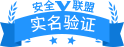
 http://zgrsks.taobao.com
http://zgrsks.taobao.com